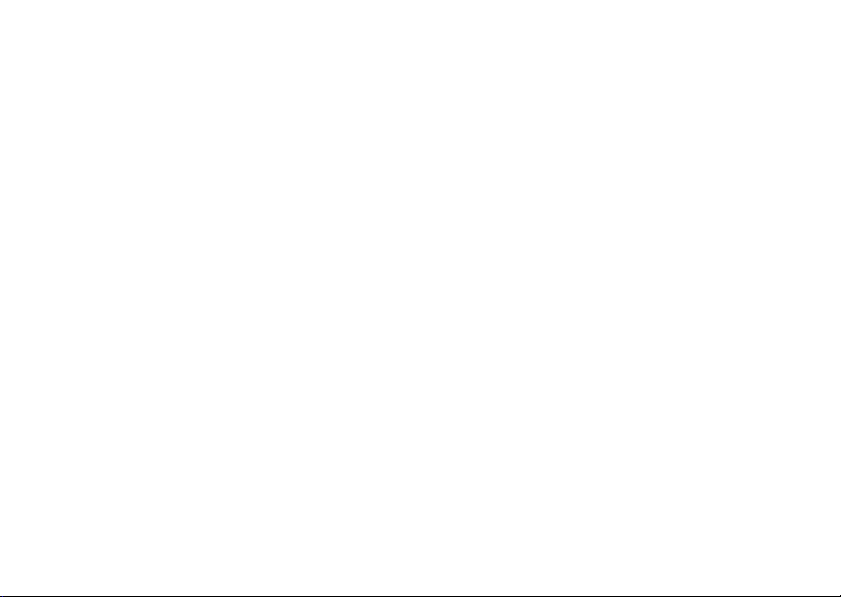
Inhalt
Sony Ericsson T290i
Einführung 4
Den ersten Anruf tätigen und annehmen.
Erste Schritte 7
Tastenfunktionen, Schnellzugriffstasten, Buchstaben
Zeichen eingeben.
und
Anpassen des Telefons 18
Rufton und Displayprofil auswählen sowie andere
Einstellungen vornehmen.
Anrufen 26
Telefonbuch und Anrufoptionen verwenden.
Einrichten des Mobile Internet 42
Internet und E-Mail einrichten.
Nachrichtenübermittlung 48
Chat, E-Mail, Text und Bilder.
This is the Internet version of the user's guide. © Print only for private use.
Verwenden von Mobile Internet 58
WAP-Browser, Lesezeichen.
Weitere Funktionen 62
Termine, Wecker, Stoppuhr, Timer, Spiele.
Sicherheit 66
SIM-Kartensperre, Telefonsperre.
Fehlerbeseitigung 67
Warum arbeitet das Telefon nicht ordnungsgemäß?
Ergänzende Informationen 70
Sony Ericsson Consumer-Website, sicherer und effizienter
Einsatz, Garantie, Declaration of Conformity.
Symbole 79
Was bedeuten die Symbole?
Index 84
1
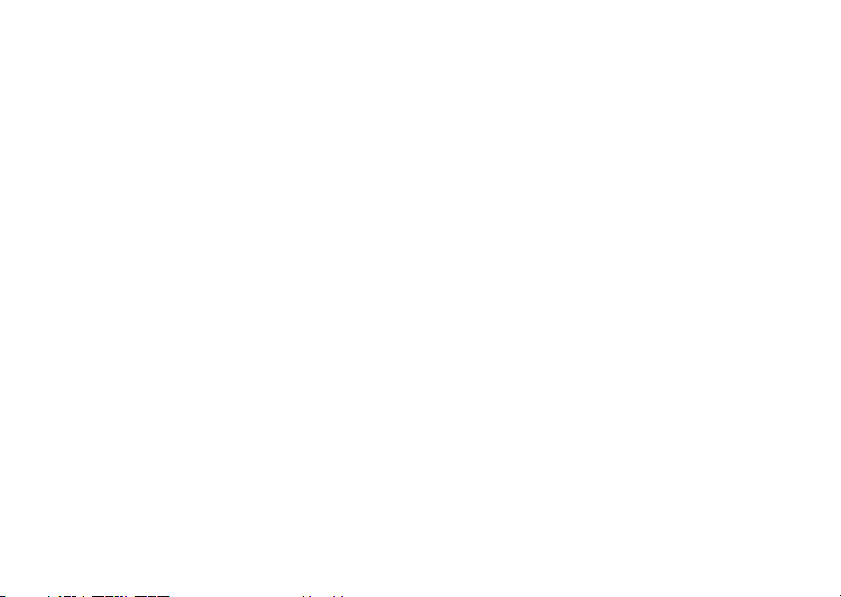
Sony Ericsson T290i
GSM 900/1800
Erste Ausgabe (November 2004)
Diese Bedienungsanleitung wird von Sony Ericsson
Mobile Communications AB ohne jegliche
Gewährleistung veröffentlicht. Korrekturen
Änderungen dieser Bedienungsanleitung
und
zur
Beseitigung typographischer Fehler und
redaktioneller Ungenauigkeiten sowie aufgrund
Verbesserungen der Programme und/oder
von
Geräte können von Sony Ericsson Mobile
Communications AB jederzeit und ohne
Ankündigung vorgenommen werden. Änderungen
dieser Art werden in zukünftigen Ausgaben dieser
Bedienungsanleitung berücksichtigt.
© 2004 Sony Ericsson Mobile Communications AB
Alle Rechte vorbehalten.
Publikationsnummer: DE/LZT 108 7575 R1A
Wichtiger Hinweis:
Einige der in dieser Bedienungsanleitung
beschriebenen Dienste werden nicht von
allen
Netzen unterstützt. Dies gilt auch für
internationale GSM-Notrufnummer 112.
die
2
Setzen Sie sich mit dem Netzbetreiber oder
Dienstanbieter in Verbindung, um Informationen
zur
Verfügbarkeit eines bestimmten Dienstes
erhalten.
zu
Lesen Sie in jedem Fall die Kapitel Richtlinien
den sicheren und effizienten Einsatz sowie
für
Garantiebedingungen, bevor Sie das Mobiltelefon
benutzen.
CommuniCam™ ist eine Marke oder eingetragene
Marke von Sony Ericsson Mobile Communications AB.
Die Eingabehilfe T9™ ist eine Marke oder
eingetragene Marke von Tegic Communications.
Die Eingabehilfe T9™ ist lizenziert unter einer
oder
mehreren der folgenden Patentnummern:
US-Patentnummern 5.818.437, 5.953.541,
5.187.480, 5.945.928 und 6.011.554; kanadische
Patentnummer 1.331.057; GB-Patentnummer
2238414B; Hongkong-Standardpatentnummer
HK0940329; Singapur-Patentnummer 51383;
Euro-Patentnummer 0 842 463(96927260.8)
DE/DK, FI, FR, IT, NL, PT, ES, SE, GB;
Patente sind weltweit angemeldet.
weitere
This is the Internet version of the user's guide. © Print only for private use.
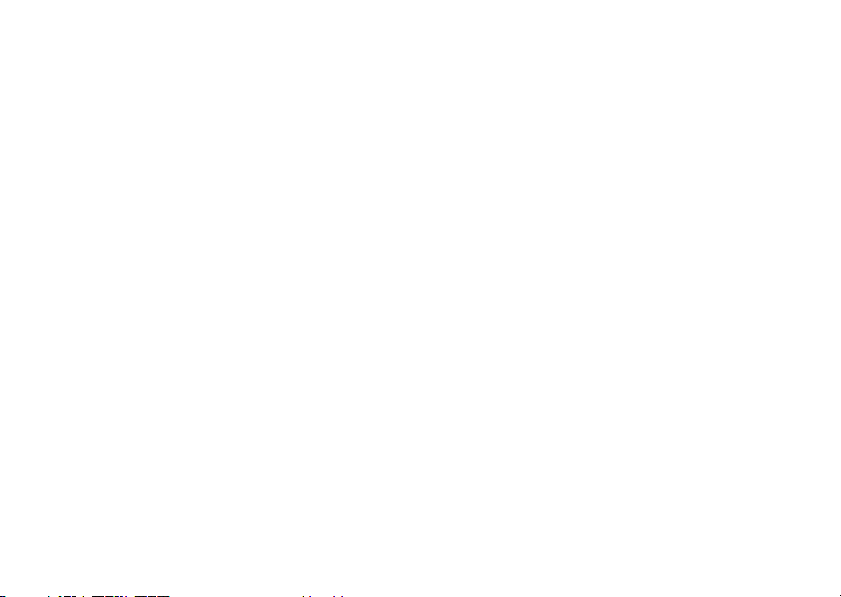
Mit diesem Mobiltelefon können Inhalte
B. Ruftöne) geladen, gespeichert und
(z.
weitergegeben werden. Das Recht zur Verwendung
solcher Inhalte
Rechte
einschließlich – ohne darauf beschränkt zu sein –
der aus den Urheberrechtsgesetzen erwachsenden
Beschränkungen. Die Verantwortung für solche
Inhalte, die Sie mit dem Mobiltelefon herunterladen
oder weiterleiten, liegt ausschließlich bei Ihnen und
nicht bei Sony Ericsson. Stellen Sie deshalb vor
Verwendung dieser Inhalte sicher, dass für die
angestrebte Verwendung eine ausreichende
Lizenz
Sony Ericsson übernimmt keinerlei Gewährleistung
für Genauigkeit, Integrität und Qualität dieser oder
anderer Inhalte Dritter. Unter keinen Umständen
haftet Sony Ericsson in irgendeiner Weise für Ihre
unberechtigte Verwendung dieser oder anderer
Inhalte Dritter.
kann beschränkt oder aufgrund der
Dritter ausgeschlossen sein. Dies gilt
oder anderweitige Berechtigung vorliegt.
This is the Internet version of the user's guide. © Print only for private use.
Andere Produkt- und Firmennamen können Marken
der jeweiligen Eigentümer sein.
Alle nicht ausdrücklich in diesem Dokument
gewährten Rechte sind vorbehalten.
Sony Ericsson empfiehlt allen Benutzern,
Sicherungskopien ihrer persönlichen Daten
zu
erstellen.
Die Abbildungen dienen nur Illustrationszwecken
und sind nicht immer exakte Darstellungen des
Telefons.
3

Einführung
Über dieses Benutzerhandbuch
Im Kapitel „Erste Schritte“ finden Sie allgemeine
Informationen sowie eine Übersicht zu den wichtigsten
Funktionen des Telefons und zu Schnellzugriffstasten.
Weitere Informationen und herunterzuladende Dateien
finden Sie unter
Hinweis: In dieser Bedienungsanleitung wird sowohl
der Begriff WAP als auch der Begriff Web verwendet,
um Internet-Dienste zu benennen.
Verfügbare Dienste
Einige der in diesem Benutzerhandbuch
beschriebenen
bzw. zugangsspezifisch. Aus diesem Grund
netz-
möglicherweise nicht alle Menüs im Telefon
sind
verfügbar.
Dieses Symbol gibt an, dass ein Dienst
oder eine Funktion für netz- bzw.
zugangsspezifisch ist.
Weitere Informationen zu Ihrem Netzzugang
erhalten Sie vom Netzbetreiber.
4Einführung
www.SonyEricsson.com.
Dienste und Funktionen sind
This is the Internet version of the user's guide. © Print only for private use.
Die SIM-Karte
Wenn Sie sich als Teilnehmer bei einem Netzbetreiber
anmelden, erhalten Sie eine SIM-Karte (Subscriber
Identity Module). Die SIM-Karte enthält einen
Computerchip, auf dem Ihre Telefonnummer,
von Ihrem Netzzugang unterstützten Dienste
die
die Telefonbuchdaten verwaltet werden.
und
Tipp: Prüfen Sie, ob Ihre Daten auf der SIM-Karte
gespeichert sind, bevor Sie die Karte aus einem anderen
Telefon nehmen. Telefonbucheinträge wurden
möglicherweise im Telefonspeicher abgelegt.
Vorbereitung
Vor der Benutzung des Telefons sind die folgenden
Arbeiten erforderlich:
• Legen Sie die SIM-Karte ein.
• Bringen Sie den Akku an und laden Sie ihn auf.
Weitere Informationen finden Sie unter „SIM-Karte
und Akku“ auf Seite 5.
Hinweis: Schalten Sie das Telefon aus und trennen Sie
es vom Ladegerät, bevor Sie eine SIM-Karte einsetzen
oder entnehmen.
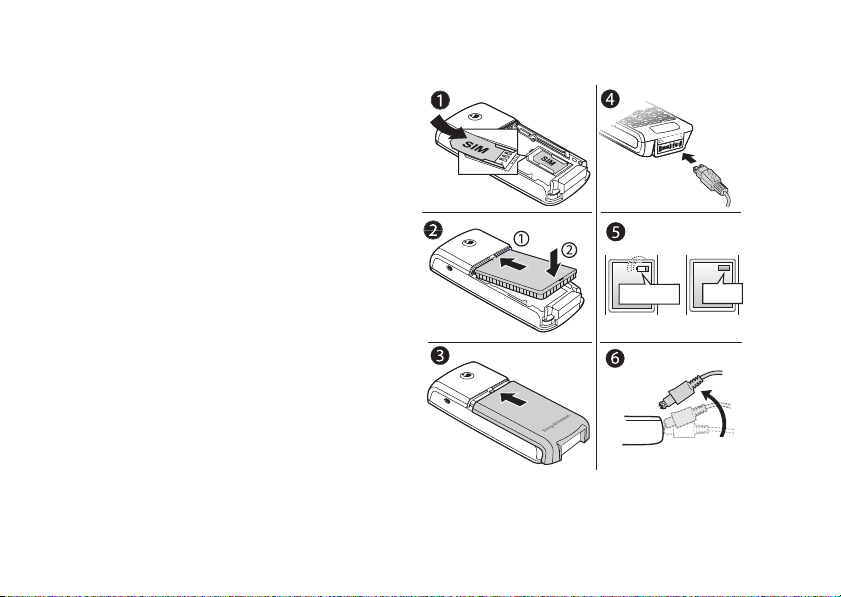
SIM-Karte und Akku
Beim Laden eines vollständig entladenen Akkus
kann es bis zu 30 Minuten dauern, bevor ein
entsprechendes Symbol angezeigt wird.
1. Legen Sie die SIM-Karte ein. Die SIM-Karte muss
unter die Metallclips geschoben werden.
2. Platzieren Sie den Akku so auf der Rückseite des
Telefons, dass die Kontakte zueinander weisen
(Beschriftung zeigt nach oben).
3. Legen Sie die Abdeckung auf die Rückseite des
Telefons. Schieben Sie sie dann nach oben, bis
sie
hörbar einrastet.
4. Verbinden Sie das Ladegerät am Blitzsymbol mit
Telefon. Das Blitzsymbol auf dem Stecker
dem
des
Ladegeräts muss nach oben zeigen.
5. Es kann es bis zu 30 Minuten dauern, bevor ein
Ladesymbol auf dem Bildschirm angezeigt wird.
Warten Sie ca. 4 Stunden oder bis das Symbol
einen
vollständig geladenen Akku anzeigt. Wird
Akkusymbol dann nicht angezeigt, drücken Sie
das
eine
Taste oder auf die Navigationstaste, um den
Bildschirm zu aktivieren. Der Bildschirm schaltet
während des Ladens in den Standby-Modus.
6. Trennen Sie das Ladegerät vom Telefon, indem
Sie
den Stecker nach oben kippen.
This is the Internet version of the user's guide. © Print only for private use.
≈
≈
30 Min.
4 Std.
Hinweis: Sie müssen die SIM-Karte einlegen und den
Akku laden, bevor Sie das Telefon benutzen können.
Einführung 5
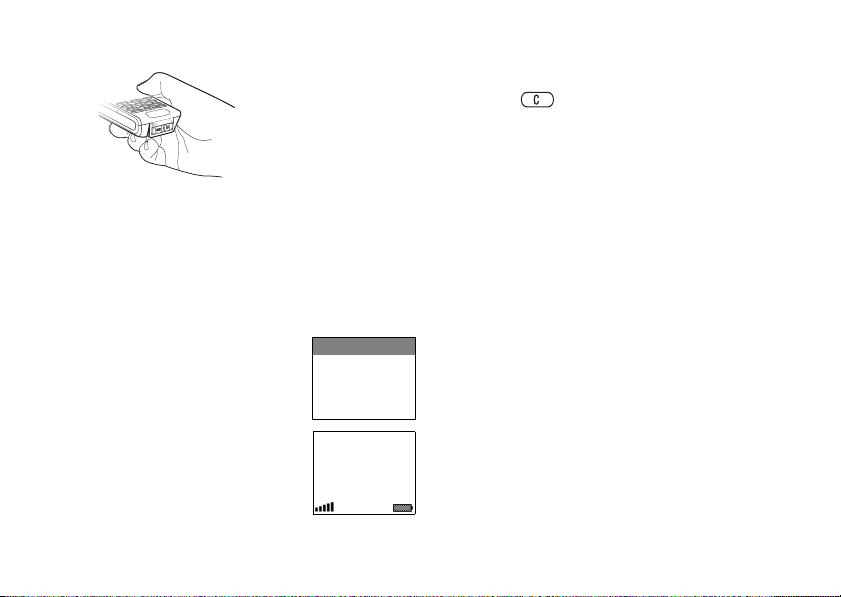
Halten des Telefons
Halten Sie das Mobiltelefon wie jedes andere
Telefon. Halten Sie
Mobiltelefon in einem
über die Schulter zeigenden
Winkel, um
Mundstück zu
in das
sprechen.
Interne Antenne
Das Telefon ist mit einer internen Antenne ausgestattet.
Bestmöglichen Empfang erzielen Sie, indem Sie beim
Halten des Telefons darauf achten, die interne Antenne
nicht abzudecken. Die Antenne befindet sich auf der
Rückseite des Telefons oberhalb der Abdeckung.
Einschalten des Telefons
Drücken und halten Sie die Taste
NO, bis Sie einen Ton hören.
Willkommen
PIN:
Geben Sie Ihre PIN (Personal
Identity Number) ein, wenn eine
solche für die SIM-Karte definiert
ist. Die PIN wird von Ihrem
Netz
Netzbetreiber bereitgestellt.
12:18
6Einführung
This is the Internet version of the user's guide. © Print only for private use.
das
Unterläuft Ihnen bei der Eingabe ein Fehler, können
Sie die falsch eingegebene Ziffer löschen, indem Sie
die Taste
drücken.
Beginnt die PIN mit denselben Ziffern wie eine
Notrufnummer (z. B. 911), werden die Ziffern bei der
Eingabe nicht mit dem * maskiert. Der Grund besteht
darin, dass das Wählen der Notrufnummern auch ohne
Eingabe der PIN möglich sein soll. Unter
„Notrufe“
auf Seite 28 finden Sie weitere Informationen.
Hinweis: Geben Sie die PIN dreimal nacheinander
falsch ein, wird die SIM-Karte blockiert und die Meldung
„PIN gesperrt“ angezeigt. Um die Karte freizugeben,
müssen Sie den PUK (Personal Unblocking Key)
eingeben. Der PUK wird von Ihrem Netzbetreiber
bereitgestellt.
So tätigen und empfangen Sie Anrufe:
• Geben Sie Ortsnetzkennzahl und Telefonnummer
und drücken Sie YES, um den Anruf zu tätigen.
ein
• Drücken Sie NO, um den Anruf zu beenden.
• Drücken Sie beim Klingeln des Telefons YES,
den Anruf anzunehmen.
um
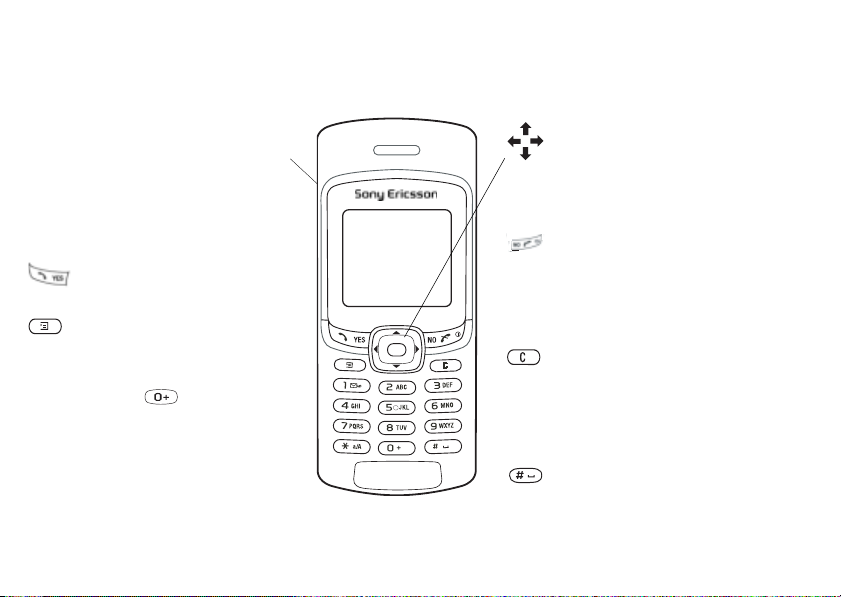
Erste Schritte
Tastenfunktionen
Laut-
Hörerlautstärke während eines
stärke-
Gesprächs ändern. In Listen unter
taste
den Menüs blättern. Im StandbyModus das Menü Telefonstatus
öffnen. Rufton durch einmaliges
Drücken ausschalten, wenn ein
Anruf ankommt. Ankommenden
Anruf durch zweimaliges Drücken
abweisen.
Anrufe tätigen und annehmen.
Menü, Untermenü oder Option
wählen.
Optionen oder Hilfe anzeigen.
Halten, um die WAP-Funktion
aufzurufen.
1–9, 0 Ziffern 0–9 und Buchstaben
eingeben. drücken und halten,
um das internationale Präfix +
einzugeben. Mit Direktzugriffstasten
in Menü blättern.
Zifferntaste (2–9) drücken, um zum
ersten Kontakt zu gelangen, dessen
Name mit dem ersten Buchstaben
auf der Taste beginnt.
This is the Internet version of the user's guide. © Print only for private use.
(Clear =
Löschen)
Navigationstaste nach oben, unten,
links oder rechts drücken, um in
Menüs, Listen und Texten zu
navigieren. Auf die Mitte der
Navigationstaste drücken
(Alternative zur Taste
um eine Option zu wählen.
Taste drücken und halten, um das
Telefon im Standby-Modus einund auszuschalten oder aus Menüs
in den Standby-Modus zu wechseln.
Anruf beenden oder abweisen,
in Menüs eine Ebene zurück
oder Option unverändert lassen.
Ziffern, Buchstaben oder Einträge
aus einer Liste löschen. Taste
drücken und halten, um während
eines Gesprächs das Mikrofon
auszuschalten, um den Sound
auszuschalten oder um die Tasten
zu sperren (Standby-Modus).
# oder Leerzeichen eingeben.
Erste Schritte 7
YES),
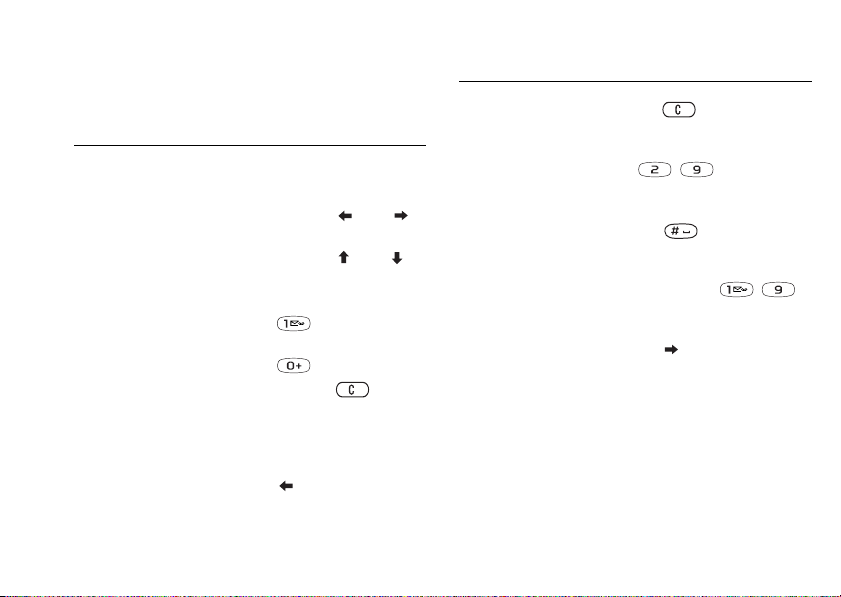
Schnellzugriffstasten
Nachstehend werden hilfreiche Tastenkombinationen
beschrieben.
Zweck Im Standby-Modus:
Notruf tätigen Geben Sie die internationale
Notrufnummer ein und
drücken Sie die Taste
Hauptmenüs öffnen und
ihnen navigieren
in
Drücken Sie oder .
Kontakt anrufen öffnen Drücken Sie oder .
Anrufliste öffnen Drücken Sie YES.
Sprachnachrichten
abhören
Drücken und halten
.
Sie
Zeichen + eingeben Drücken und halten
.
Sie
Rufton ausschalten, wenn
ein Anruf ankommt
Drücken Sie oder
drücken Sie einmal
der seitlichen
eine
Lautstärketasten.
Neue SMS-Nachricht
schreiben
8 Erste Schritte
Drücken und halten
.
Sie
This is the Internet version of the user's guide. © Print only for private use.
YES.
Zweck Im Standby-Modus:
Telefon stumm schalten
oder Tasten sperren
Kontakt finden, der mit
einem bestimmten
Buchstaben beginnt
Telefonnummer
der angegebenen
an
auf der SIM-
Position
Drücken und halten
.
Sie
Drücken und halten
eine der Tasten
Sie
– .
Geben Sie die Positionsnummer ein und drücken
Sie
.
Karte verwenden
Kurzwahl Drücken Sie eine der
Zifferntasten
–
und dann YES.
Kontakt in der Liste
Kontakt anrufen suchen
Menü „Telefonstatus“
öffnen, um Datum
Telefonmodell
und
Drücken und halten
.
Sie
Drücken Sie die
oder untere
obere
Lautstärketaste.
anzuzeigen (und
gegebenenfalls die
GPRS-Verfügbarkeit)

Zweck Im Standby-Modus: Zweck In den Menüs:
Anruf abweisen Drücken Sie die obere oder
untere Lautstärketaste
zweimal schnell
nacheinander, wenn
einen Anruf erhalten.
Sie
Sie können auch die
NO drücken.
Tas te
Rufton stumm schalten Drücken Sie die obere oder
untere Lautstärketaste
einmal, wenn ein Anruf
ankommt.
Spracheinstellung
Drücken Sie 8888 .
Automatisch wählen
Englisch wählen Drücken Sie 0000 .
Chinesisch wählen Drücken Sie 0008 .
Zweck Während eines Anrufs:
Anruf halten Drücken Sie YES.
Gehaltenen Anruf holen Drücken Sie erneut YES.
Mikrofon stumm schalten Drücken und halten
.
Sie
In Menülisten blättern Verwenden Sie die
Navigationstaste oder
drücken und halten Sie
eine der Lautstärketasten.
Menü mit Optionen
oder Hilfe aufrufe n,
öffnen
Drücken Sie .
sofern verfügbar
Eintrag löschen Drücken und halten Sie
Listen .
in
Zum Standby-Modus
zurückkehren
Zweck Buchstaben per
Zweiten Buchstaben auf
einer Taste eintragen
Drücken und halten
NO.
Sie
Direkteingabe erfassen:
Halten Sie die obere
Lautstärketaste und
drücken Sie dann eine
Zifferntaste.
Dritten Buchstaben auf
einer Taste eintragen
Halten Sie die untere
Lautstärketaste und
drücken Sie dann
Zifferntaste.
eine
Erste Schritte 9
This is the Internet version of the user's guide. © Print only for private use.
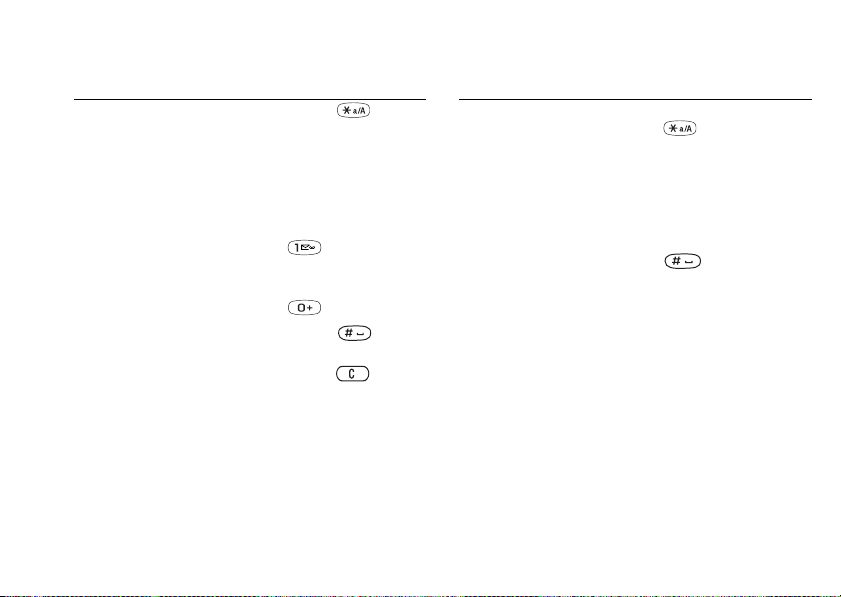
Zweck Buchstaben per
Zwischen Groß- und
Kleinbuchstaben
Direkteingabe erfassen:
Drücken Sie und
dann den Buchstaben.
umschalten
Ziffern eingeben Drücken und halten Sie
eine der Zifferntasten.
Fragezeichen eingeben Drücken Sie die obere
Lautstärketaste und
.
dann
Zeichen @ eingeben Drücken Sie die untere
Lautstärketaste und
.
dann
Leerzeichen eingeben Drücken Sie .
Buchstaben und Ziffern
löschen
10 Erste Schritte
Drücken Sie .
This is the Internet version of the user's guide. © Print only for private use.
Zweck Buchstaben per
Zwischen WörterbuchEingabehilfe und
Direkteingabe erfassen:
Drücken und halten
.
Sie
Direkteingabe
umschalten
die
(sofern
WörterbuchEingabehilfe
eingeschaltet
Zwischen
Eingabesprachen und
ist)
Drücken und halten
.
Sie
anderen Eingabemethoden
für Zeichen und Zahlen
umschalten
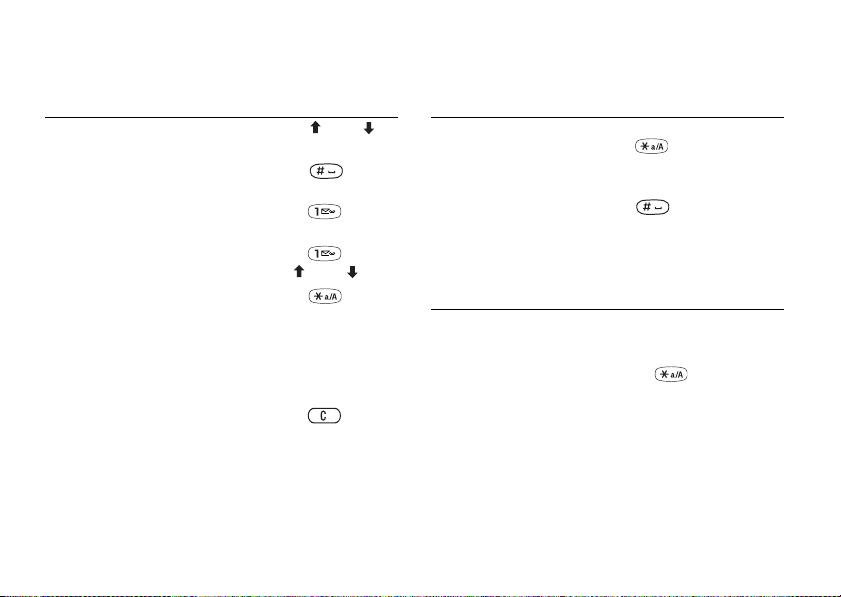
Zweck Buchstaben mit der
Alternative Wörter
Wörterbuch-Eingabehilfe
eingeben:
Drücken Sie oder .
anzeigen
Wort akzeptieren und
Drücken Sie .
Leerzeichen einfügen
Punkt eingeben Drücken Sie .
Alternative
Interpunktionszeichen
anzeigen
Zwischen Groß- und
Kleinbuchstaben
Drücken Sie , dann
mehrmals oder .
Drücken Sie und
dann den Buchstaben.
umschalten
Ziffern eingeben Drücken und halten Sie
eine der Zifferntasten.
Buchstaben und Ziffern
löschen
Drücken Sie .
This is the Internet version of the user's guide. © Print only for private use.
Zweck Buchstaben mit der
Zwischen Direkteingabe
und Wörterbuch-
Wörterbuch-Eingabehilfe
eingeben:
Drücken und halten
.
Sie
Eingabehilfe umschalten
Zwischen
Eingabesprachen und
Drücken und halten
.
Sie
anderen Eingabemethoden
für Zeichen und Zahlen
umschalten
Zweck Ziffern eingeben
p (Pause) eingeben Drücken und halten
beim Eingeben
Sie
Speichern von
oder
.
Codes
Erste Schritte 11
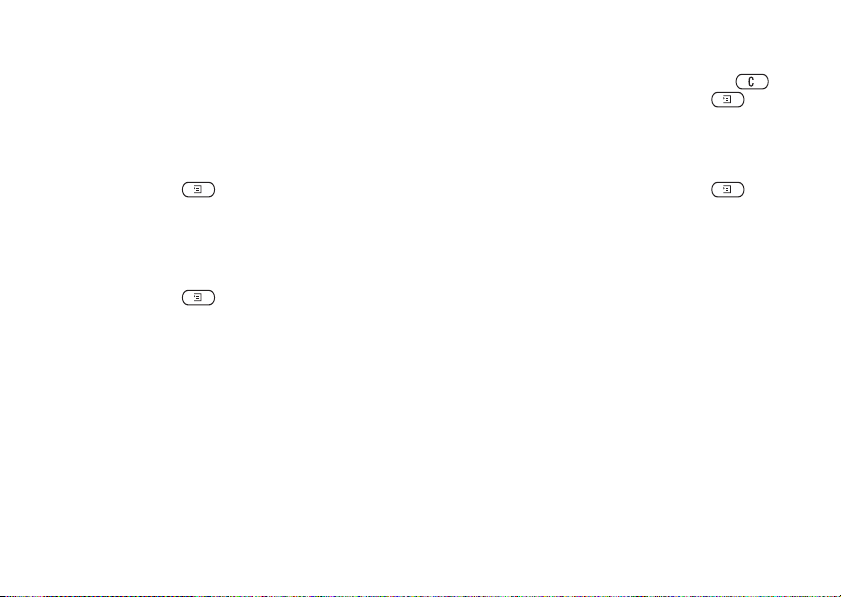
Hilfetexte/Symbole
Weitere Informationen, Erläuterungen und Tipps
gewählten Menüs oder Funktionen sind im Telefon
zu
verfügbar.
Zum Löschen von Einträgen gibt es zwei Möglichkeiten:
• Wählen Sie einen Eintrag und drücken Sie .
• Wählen Sie einen Eintrag, drücken Sie und
wählen Sie Löschen oder Alle löschen.
So rufen Sie Hilfeinformationen ab:
1. Blättern Sie zu einem Menü oder einer Funktion
drücken Sie .
und
2. Wählen Sie Hilfe (sofern verfügbar) und drücken
Sie YES.
So greifen Sie auf das Symbolglossar zu:
1. Blättern Sie zu einem Menü oder einer Funktion
drücken Sie .
und
2. Wählen Sie Symbolglossar.
Löschen, Bearbeiten und Umbenennen
Wenn Sie einen Eintrag wie beispielsweise einen
Kontakt, einen Termin oder ein Lesezeichen
hinzufügen, können Sie den Eintrag anschließend
löschen, bearbeiten oder umbenennen.
12 Erste Schritte
This is the Internet version of the user's guide. © Print only for private use.
Zum Bearbeiten von Einträgen gibt es zwei
Möglichkeiten:
• Wählen Sie einen Eintrag, drücken Sie
und wählen Sie Bearbeiten.
• Blättern Sie zu dem zu bearbeitenden Eintrag
drücken Sie zweimal YES. Wählen Sie
und
dann
Bearbeiten.
Tipp: Das Umbenennen eines Eintrags erfolgt auf
gleiche Weise.
die
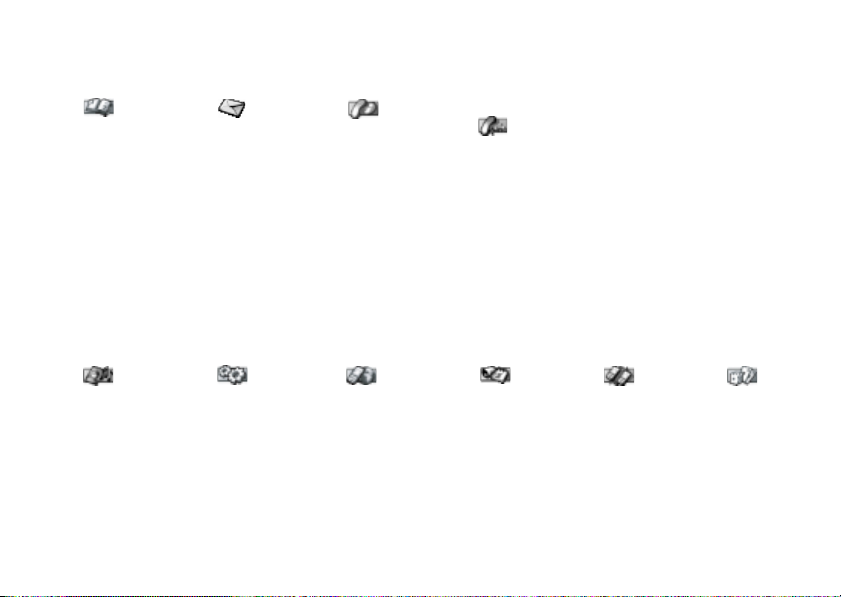
Menüstruktur
(1) Te lef onbu ch** (2) Nachrichten (3) Anruf-Info oder
Laufender Ruf*
Hinweis:
(1) Die Hauptmenünummern
1 Kontakt anrufen
2 Kontakt hinzu
3 Kontakt verwalt
4 Bilder
5 Persönl. Rufton
6 Spez. Rufnr.
7 Erweitert
8 Optionen
Suchen+Senden*
(4) Bilder&Sounds (5) Einstellungen (6) Web-Dienste** (7) Organizer (8) Verbindungen (9) Spiele**
1 Text
2 MMS
3 Mailbox anrufen
4 E-Mail
5 Chat
6 Push-Posteing.
7 Gebietsinfo **
8 Optionen
1 Unbeantw. Rufe
2 Anrufliste
3 Anrufe verwaltn
4 Zeit + Gebühren
5 Nächster Anruf
6 Optionen
Ortsgespräch**
Zu Leitung 1**
Zu Leitung 2**
1 Lautspr. EIN*
Lautspr. AUS*
2 MFV-Töne aus*
3 Anruf parken*
4 Anruf wechseln*
5 Akt. Ruf freigeb.*
6 Anr. verbinden*
7 Anruf weiterl.*
8 Alle freigeben*
Privatgespr. mit*
Teiln. freigeben*
Konferenzteiln.*
9 Anruf-Info*
10 Telefonstatus
werden nicht angezeigt und
können sich in Abhängigkeit
von der Verfügbarkeit
verschiedener Funktionen
und Dienste ändern.
*Nur während eines Anrufs
oder einer Telefonkonferenz
verfügbar.
**Netz- bzw. zugangsabhängig.
1 Eigene Bilder
2 Mehr Bilder
3 Eigene Sounds
4 Mehr Sounds
5 Designs
6 Mehr Designs
7 Composer
8 Rekorder
9 CommuniCam™
1 Töne + Signale
2 Display
3 Sprache
4 Zeit/Datum
5 Sperren
6 Freisprechen
7 Alles rücksetz.
1 Sony Ericsson
2 Lesezeichen
3 Push-Posteing.
4 URL eingeben
5 Zum Browser
6 Erweitert
7 Optionen
1 Termine
2 Wecker
3 Timer
4 Stoppuhr
5 Rechner
1 GSM-Netze
2 Datenübertragg.
3 Zubehör
(sofern
angeschlossen)
Erste Schritte 13
This is the Internet version of the user's guide. © Print only for private use.
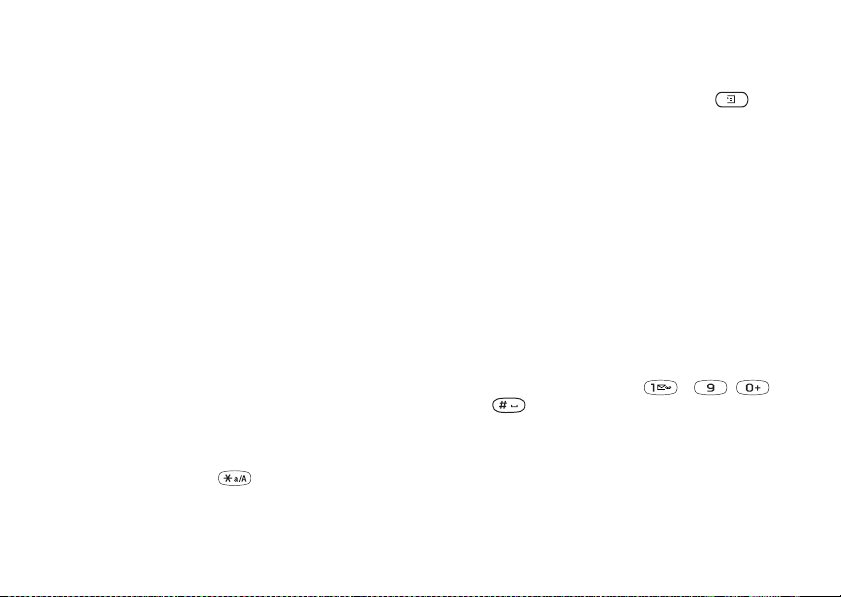
Eingeben von Zeichen und Buchstaben
Die Eingabe von Buchstaben ist beispielsweise
erforderlich, wenn Sie Namen in das Telefonbuch
eintragen, SMS-Nachrichten schreiben oder WebAdressen eingeben.
Sie können Text auf die übliche Weise, also per
Direkteingabe erfassen. Alternativ können Sie die
Wörterbuch-Eingabehilfe zur Eingabe von SMSund E-Mail-Nachrichten nutzen, wenn dies für
ausgewählte Sprache unterstützt wird. Die
die
Wörterbuch-Eingabehilfe „rät“ die gewünschte
Eingabe, um das Schreiben von Texten
beschleunigen.
zu
Eingabesprachen
Bevor Sie mit der Eingabe von Buchstaben beginnen,
muss die Eingabesprache gewählt werden.
So wählen Sie eine Eingabesprache:
1. Blättern Sie zu Einstellungen, YES, Sprache, YES,
Eingabemethode, YES.
2. Blättern Sie zur gewünschten Sprache bzw. zum
gewünschten Alphabet für die Eingabe von Zeichen
und drücken Sie dann
für jede gewünschte
Sprache.
14 Erste Schritte
This is the Internet version of the user's guide. © Print only for private use.
3. Drücken Sie YES, um das Menü zu verlassen.
Beim Schreiben können Sie zwischen den gewählten
Eingabesprachen umschalten, indem Sie
drücken.
Wählen Sie dann Sprache. Weitere Informationen
finden Sie im Abschnitt „Liste der Optionen“
auf Seite 17.
Direkteingabe
Beim Speichern von Namen im Telefonbuch und beim
Schreiben von Web-Adressen werden die Buchstaben
ohne Direkteingabe erfasst. Sie drücken jede Taste
mehrmals, bis der gewünschte Buchstabe angezeigt
wird. Das folgende Beispiel illustriert die Eingabe
eines Namens in das Telefonbuch.
So erfassen Sie Buchstaben per Direkteingabe:
1. Blättern Sie zu Telefonbuch, YES, Kontakt verwalt,
YES, Kontakt hinzu, YES, YES.
2. Drücken Sie eine der Tasten – ,
oder mehrmals, bis das gewünschte Zeichen
angezeigt wird.
Sie sehen die Buchstaben in der Zeile, die kurz oben
auf dem Bildschirm angezeigt wird, wenn Sie eine
Taste drücken.
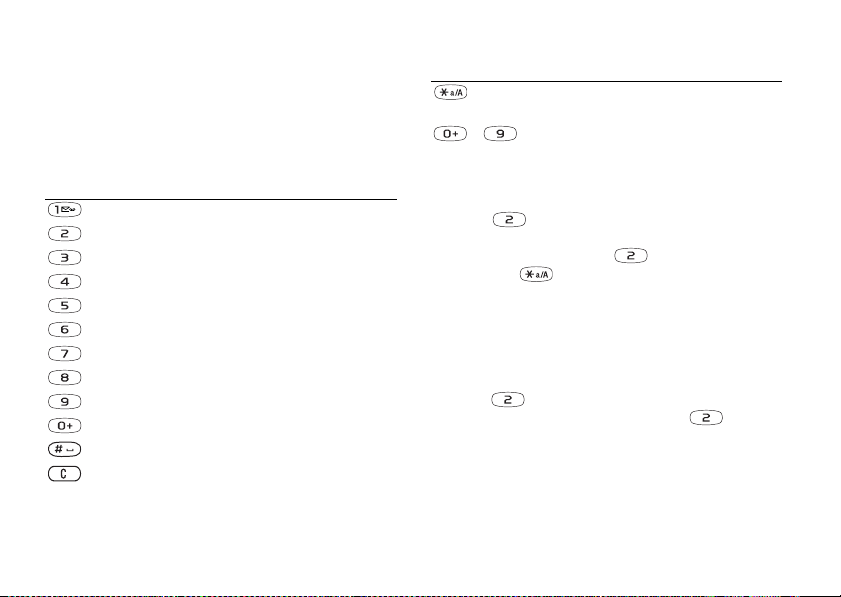
Hinweis: Die Einstellungen für die Eingabesprache
sowie die Eingabemethoden für Buchstaben und
Ziffern bestimmen, welche Zeichen angezeigt bzw.
eingegeben werden.
Beachten Sie die folgenden Tabelle:
Tas te Anzeige…
- ? ! ‚ . : ; " ' < = > ( ) _ 1
A B C Å Ä Æ à Ç 2 Γ
D E F è É 3 ∆ Φ
G H I ì 4
J K L 5 Λ
M N O Ñ Ö Ø ò 6
P Q R S ß 7 Π Σ
T U V Ü ù 8
W X Y Z 9
+ & @ / ¤ % $ € £ ¥ \ § ¿ ¡ 0 Θ Ξ Ψ Ω
Leerzeichen # * ↵ ¶
Buchstaben und Ziffern löschen
This is the Internet version of the user's guide. © Print only for private use.
Taste Anzeige…
Zwischen Groß- und Kleinbuchstaben
umschalten
– Tasten zur Eingabe von Ziffern halten
Beispiel:
• Wenn Sie ein A eingeben möchten, drücken Sie einmal
die Taste
.
• Wenn Sie ein B eingeben möchten, drücken Sie zweimal
kurz nacheinander die Taste
.
• Drücken Sie , um zwischen Groß- und
Kleinbuchstaben umzuschalten. Geben Sie dann
gewünschten Buchstaben ein.
den
Tipp: Bestimmte Buchstaben lassen sich mithilfe der
Lautstärketaste einfacher eingeben. Wenn Sie ein B
eingeben wollen, drücken Sie die obere Lautstärketaste
und dann
. Wenn Sie ein C eingeben wollen, drücken
Sie die untere Lautstärketaste und dann .
Erste Schritte 15
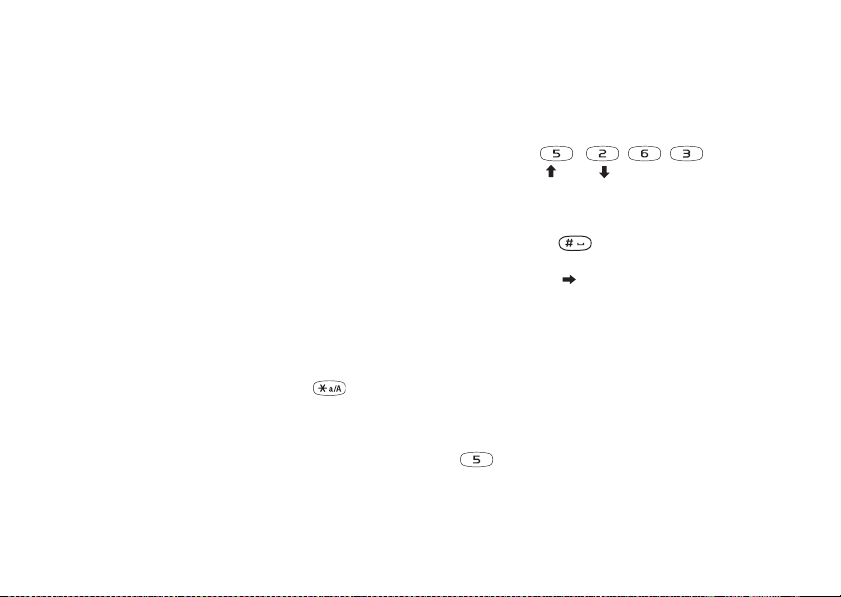
Wörterbuch-Eingabehilfe
Sie können die Wörterbuch-Eingabehilfe beispielsweise
beim Schreiben von SMS- und E-Mail-Nachrichten
einsetzen. Die Wörterbuch-Eingabehilfe verwendet
integriertes Wörterbuch, um die gebräuchlichsten
ein
Wörter zu einer bestimmten Tastenfolge zu ermitteln.
Sie müssen also jede Taste nur einmal drücken, auch
wenn das gewünschte Zeichen nicht das erste Zeichen
auf der betreffenden Taste ist.
Hinweis: Damit Sie die Wörterbuch-Eingabehilfe
nutzen können, müssen Sie zunächst eine Sprache
wählen.
So schalten Sie die Wörterbuch-Eingabehilfe
oder aus:
ein
Hinweis: Sie können die Wörterbuch-Eingabehilfe
durch Drücken und Halten der Taste
ein- bzw.
ausschalten.
Das folgende Beispiel zeigt, wie Sie mit dem
Schreiben einer SMS-Nachricht beginnen:
16 Erste Schritte
This is the Internet version of the user's guide. © Print only for private use.
So geben Sie Buchstaben mit der WörterbuchEingabehilfe ein:
1. Blättern Sie zu Nachrichten, YES, Te xt , YES,
Neue senden, YES.
2. Wollen Sie beispielsweise das Wort „Jane“ schreiben,
drücken Sie
, , , .
3. Drücken Sie oder mehrmals, um alternative
Wörter (so genannte Kandidaten) anzuzeigen.
4. Gehen Sie folgendermaßen vor, wenn das gewünschte
Wort angezeigt wird:
• Drücken Sie , um den Vorschlag zu akzeptieren
und ein Leerzeichen anzufügen.
• Drücken Sie oder YES, um das Wort ohne
Leerzeichen einzufügen.
Enthält die Liste der Kandidaten das gewünschte Wort
nicht, können Sie ein neues Wort in die Liste einfügen,
während Sie es auswählen.
Hinweis: Indem Sie eine Zifferntaste halten, können
Sie während der Texteingabe eine Ziffer eingeben.
Wollen Sie z. B. „5“ eingeben, halten Sie die Taste
gedrückt.
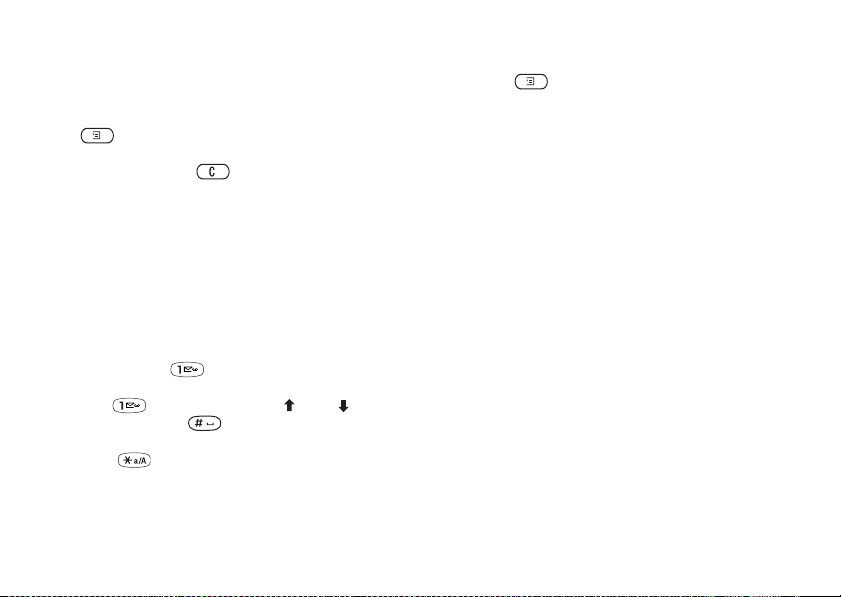
So fügen Sie ein Wort der Liste der Vorschläge
hinzu:
1. Blättern Sie zu einem Vorschlag, der dem
hinzuzufügenden Wort ähnelt. Drücken Sie
, wählen Sie Wo r t bearbeit. und
dann
drücken Sie YES.
2. Drücken Sie mehrmals , um jeweils ein
Zeichen zu löschen.
Erfassen Sie das neue Wort per Direkteingabe und
drücken Sie
YES. Das Wort wird dem Wörterbuch
hinzugefügt. Wenn Sie das Wort erneut eingeben,
das gerade dem Wörterbuch hinzugefügte
wird
Wo rt
als Vorschlag angezeigt.
3. Setzen Sie das Schreiben der Nachricht fort. Weitere
Informationen finden Sie im Abschnitt
„Senden von
SMS-Nachrichten“ auf Seite 49.
Tipp: Drücken Sie , um einen Punkt einzugeben.
Andere Interpunktionszeichen können Sie eingeben,
indem Sie
und dann mehrmals oder
drücken. Drücken Sie , um den Vorschlag
zu akzeptieren und ein Leerzeichen anzufügen.
Sie , um eine Eingabemethode für
Halten
den Text auszuwählen, den Sie verfassen.
This is the Internet version of the user's guide. © Print only for private use.
Liste der Optionen
Drücken Sie , um eine Liste der Optionen
anzuzeigen:
• Symbol hinzu – Symbole und Interpunktionszeichen
werden angezeigt. Mit der Navigationstaste können
Sie in den Symbolen navigieren.
• Element einfüg. – Einer Nachricht kann ein Bild,
ein Soundeffekt, eine Melodie oder eine Animation
hinzugefügt werden.
• Wo rt bearbeit. (nur Wörterbuch-Eingabehilfe) –
Vorgeschlagenes Wort per Direkteingabe bearbeiten.
• Te xt fo rm a t – Größe, Format oder Ausrichtung eines
Absatzes bearbeiten bzw. neuen Absatz beginnen.
• Sprache – Zuvor ausgewählte Eingabesprache
anzeigen.
• Eingabemeth. – Eine Liste der für die aktuelle
Eingabesprache verfügbaren Eingabemethoden
angezeigt.
wird
• Vorschläge (nur Wörterbuch-Eingabehilfe) –
Eine Liste alternativer Wörter wird angezeigt.
• Hilfe.
Erste Schritte 17
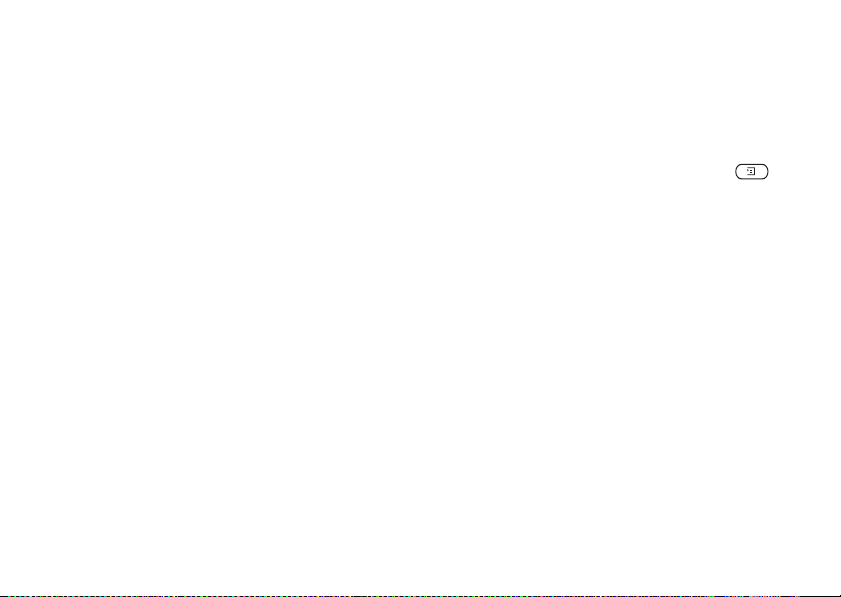
Anpassen des Telefons
Sie können die Telefoneinstellungen an Ihre
Anforderungen anpassen.
Designs
Sie können das Erscheinungsbild des Bildschirms
B. die Farben und das Hintergrundbild) durch
(z.
Verwendung von Designs steuern. Das Telefon wird
mit vordefinierten Designs geliefert. Sie können diese
Designs nicht löschen, aber in Sony Ericsson Mobile
Internet neue Designs erstellen und dann in das Telefon
laden. Weitere Informationen finden Sie unter
www.SonyEricsson.com.
So wählen Sie ein Design:
• Blättern Sie zu Bilder&Sounds, YES, Displayprofile.
Hinweis: Sie können den Bildschirmkontrast einstellen,
indem Sie zu
Kontrast blättern.
Austauschen von Designs
Sie können ein Design via MMS-Nachricht und E-Mail
senden und empfangen oder via WAP herunterladen.
18 Anpassen des Telefons
Einstellungen, YES, Display, YES,
This is the Internet version of the user's guide. © Print only for private use.
Weitere Informationen zum Senden von Designs
Nachrichten siehe „Nachrichtenübermittlung“
in
auf Seite 48.
So senden Sie ein Design:
1. Blättern Sie zu Bilder&Sounds, YES, Displayprofile.
2. Markieren Sie ein Design und drücken Sie .
3. Wählen Sie Senden und drücken Sie YES.
4. Wählen Sie eine Übertragungsmethode und drücken
YES.
Sie
Hinweis: Beachten Sie, dass Sie kein urheberrechtlich
geschütztes Material austauschen dürfen.
Bilder
Das Telefon wird mit einer Reihe von Bildern
ausgeliefert. Sie haben folgende Möglichkeiten:
• Ein Bild kann im Standby-Modus als Hintergrund
verwendet werden.
• Ein Bild kann einem Kontakt im Telefonbuch zugeordnet
werden. Wenn die betreffende Person anruft, wird das
zugehörige Bild auf dem Bildschirm angezeigt (sofern
die Rufnummernübermittlung im Rahmen Ihres Vertrags
unterstützt wird). Weitere Informationen finden Sie im
Abschnitt
Bild hinzu:“ auf Seite 31.
„So fügen Sie einem Telefonbuchkontakt ein
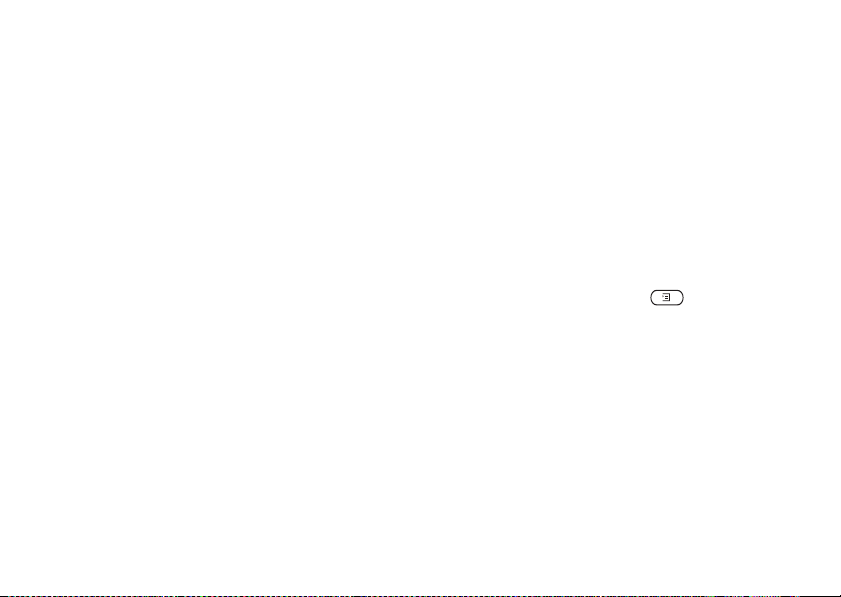
• Ein Bild kann in eine SMS-Nachricht eingefügt werden.
• Sie können Bilder in einer MMS-Nachricht oder einer
E-Mail-Nachricht verschicken.
Alle Bilder werden unter Bilder&Sounds, YES,
Eigene Bilder gespeichert.
Verwenden von Bildern
Sie können Bilder in Eigene Bilder hinzufügen, löschen
oder umbenennen. Wie viele Bilder gespeichert werden
können, hängt von der Größe der Bilder ab. Die
Dateitypen GIF, JPEG und WBMP werden unterstützt.
So zeigen Sie Bilder an:
• Blättern Sie zu Bilder&Sounds, YES, Eigene Bilder.
Die Bilder werden als Kontaktabzüge angezeigt
(sogenannte Skizzen). Drücken Sie
in voller Größe anzuzeigen.
Bild
YES, um ein
Hinweis: Animationen für MMS-Nachrichten können
Eigene Bilder angezeigt werden. Animationen für
unter
SMS-Nachrichten können nur angezeigt werden, wenn
ein entsprechendes Element in eine SMS-Nachricht
eingefügt wird. Weitere Informationen finden Sie
Abschnitt „So fügen Sie ein Element in eine
im
SMS-Nachricht (EMS) ein:“ auf Seite 50.
This is the Internet version of the user's guide. © Print only for private use.
So zeigen Sie die Bilder der Kamera (sofern
verbunden) an:
• Blättern Sie zu Bilder&Sounds, YES, CommuniCam™.
Oder:
• Blättern Sie zu Verbindungen, YES, Zubehör.
So wählen Sie ein Bild als Hintergrund aus:
1. Blättern Sie zu Einstellungen, YES, Display, YES,
Hintergrund.
2. Wählen Sie Bild wählen und drücken Sie YES.
3. Wählen Sie ein Bild und drücken Sie YES.
Tipp: Beim Anzeigen der Bilder können Sie einen
Hintergrund einstellen, indem Sie
drücken.
So schalten Sie das Hintergrundbild Ein oder Aus:
• Blättern Sie zu Einstellungen, YES, Display, YES,
Hintergrund, YES, Aktivieren.
Austauschen von Bildern
Sie können Bilder in MMS-Nachrichten und E-MailNachrichten senden sowie in MMS-Nachrichten
empfangen. Weitere Informationen zum Senden von
Bildern in Nachrichten
siehe „Nachrichtenübermittlung“
auf Seite 48.
Anpassen des Telefons 19
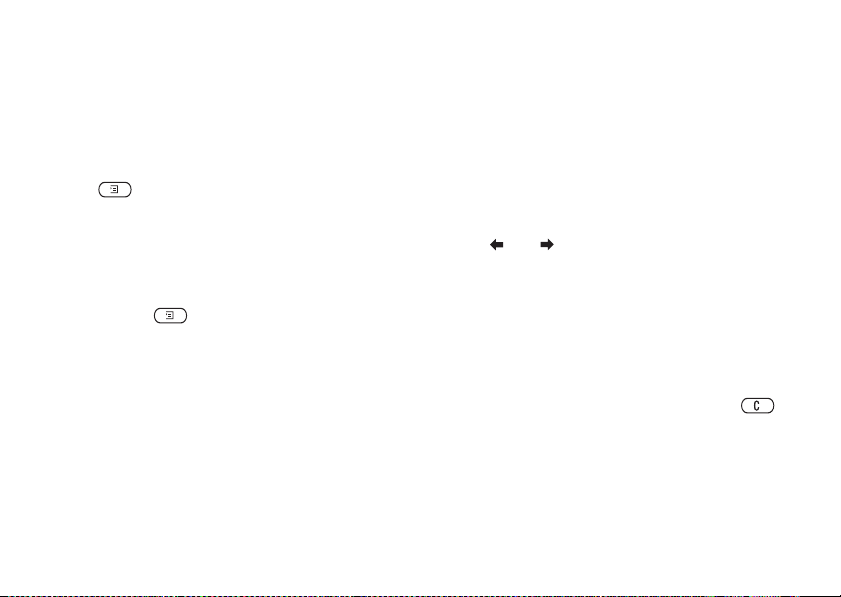
Hinweis: Beachten Sie, dass Sie kein urheberrechtlich
geschütztes Material austauschen dürfen.
Hinweis: Beachten Sie, dass Sie kein urheberrechtlich
geschütztes Material austauschen dürfen.
So senden Sie ein Bild:
1. Blättern Sie zu Bilder&Sounds, YES, Eigene Bilder
oder CommuniCam™.
2. Markieren Sie ein Bild und drücken Sie YES. Drücken
.
Sie
3. Wählen Sie Senden und drücken Sie YES.
4. Wählen Sie eine Übertragungsmethode.
• Wenn Sie ein Bild in einer SMS- oder MMS-Nachricht
empfangen, wird im Posteingang eine neue Nachricht
angezeigt. Markieren Sie das Bild in der Nachricht,
drücken Sie
und wählen Sie Speichern,
um es in der Liste Eigene Bilder zu speichern.
Ruftöne und Melodien
Das Telefon wird mit einer Reihe normaler und
polyphoner Melodien geliefert, die alle als Ruftöne
verwendet werden können. Sie können Standardmelodien
erstellen und bearbeiten und in einer SMS- oder MMSNachricht an Freunde senden. Sie können Melodien
(monophon oder polyphon) via WAP herunterladen.
20 Anpassen des Telefons
This is the Internet version of the user's guide. © Print only for private use.
So wählen Sie einen Rufton aus:
• Blättern Sie zu Einstellungen, YES, Töne + Signale,
YES, Ruftöne.
So stellen Sie die Ruftonlautstärke ein:
1. Blättern Sie zu Einstellungen, YES, Töne + Signale,
YES, Ruftonlautst., YES.
2. Mit und wird die Lautstärke erhöht bzw.
verringert.
3. Drücken Sie YES, um die Einstellung zu speichern.
Warnung: Ein extrem lauter Rufton kann das Gehör
schädigen. Nehmen Sie den Anruf an bzw. senken Sie die
Lautstärke, bevor Sie das Telefon an Ihr Ohr heben.
So schalten Sie den Rufton ein oder aus:
• Drücken und halten Sie im Standby-Modus und
wählen Sie Rufton aus oder Rufton ein. Alle Signale
außer Alarm und Timer sind jetzt deaktiviert.
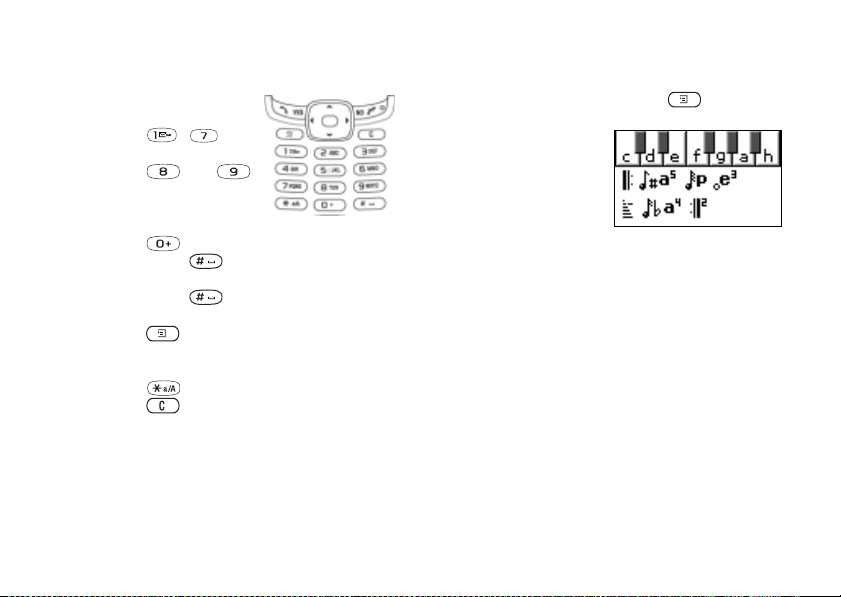
So komponieren Sie einen Rufton oder eine
Melodie:
1. Blättern Sie zu Bilder&Sounds,
YES, Composer, YES.
• Drücken Sie – ,
um eine Note einzugeben.
• Drücken Sie oder ,
um eine kürzere bzw. längere
Note zu erzeugen. Es gibt 6
unterschiedliche Notenlängen.
• Drücken Sie , um die Oktave zu wechseln.
• Wenn Sie die Taste einmal drücken, wird
die Note um einen Halbton erhöht.
• Wenn Sie die Taste zweimal drücken, wird
die Note um einen Halbton erniedrigt.
• Drücken Sie , um einen Melodieeffekt
hinzuzufügen sowie Tempo, Lautstärke, Stil
Dauer einzustellen.
und
• Drücken Sie , um eine Pause einzugeben.
• Drücken Sie , um Noten zu löschen.
2. Indem Sie YES drücken, können Sie Ihre Melodie
abhören.
3. Drücken Sie erneut YES, um die Melodie zu speichern
und zu benennen, oder drücken Sie
NO, um das
Komponieren fortzusetzen.
This is the Internet version of the user's guide. © Print only for private use.
Hinweis: Sie können eine Melodie bearbeiten, indem
Bilder&Sounds, YES, Eigene Sounds blättern,
Sie zu
die gewünschte Melodie wählen und drücken.
So verwenden Sie die
Klaviatur:
1. Drücken Sie im Composer
die obere oder untere
Lautstärketaste, um die
Klaviatur zu aktivieren.
2. Wechseln Sie mit der
Navigationstaste
zwischen den Tasten.
Weitere Informationen
finden Sie unter
„Symbole“ auf Seite 79.
3. Drücken Sie die Taste
YES, um eine Note auszuwählen.
4. Drücken Sie die obere oder untere Lautstärketaste,
die Klaviatur zu deaktivieren.
um
Austauschen von Melodien
Sie können Sounds und Melodien über SMS oder
MMS austauschen bzw. via WAP herunterladen.
Hinweis: Polyphone Melodien können nicht per SMS
ausgetauscht werden.
Anpassen des Telefons 21
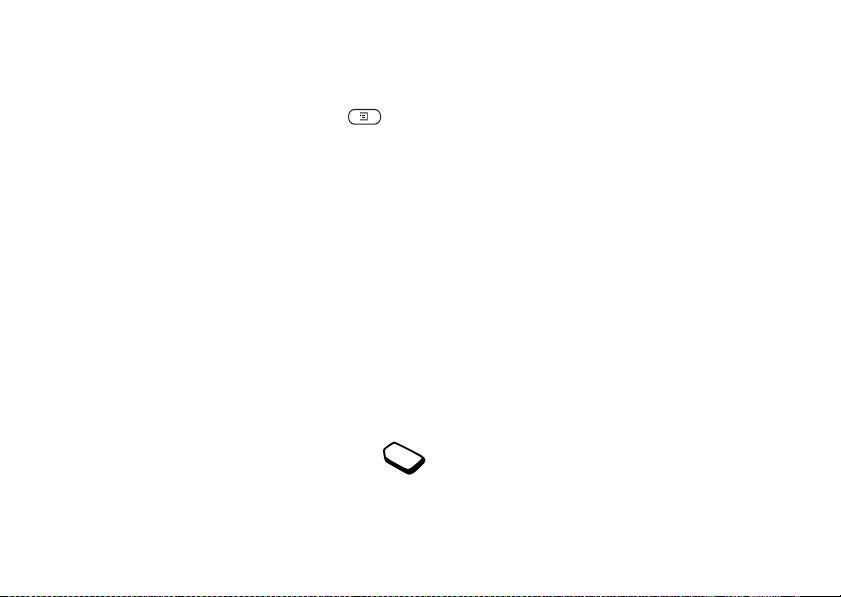
So senden Sie eine Melodie:
1. Blättern Sie zu Bilder&Sounds, YES,
Eigene Sounds, YES.
2. Wählen Sie eine Melodie und drücken Sie .
3. Wählen Sie Senden und drücken Sie YES.
4. Wählen Sie eine Übertragungsmethode.
Hinweis: Das Senden eines Ruftons oder eine Melodie
in einer Nachricht wird im Abschnitt
„So fügen Sie ein
Element in eine SMS-Nachricht (EMS) ein:“
auf Seite 50 beschrieben.
Ansteigende Lautstärke
Sie können ein Ruftonsignal aktivieren, dessen
Lautstärke stufenweise von der geringsten zur
höchsten Stufe gesteigert wird.
So schalten Sie die ansteigende Ruftonlautstärke
Ein oder Aus:
• Blättern Sie zu Einstellungen, YES, Töne + Signale,
YES, Steig. Lautstärk.
Spezielle Ruftöne für private Anrufe
Umfasst Ihr Vertrag den Zwei-RufnummernDienst, können Sie für die beiden Leitungen
unterschiedliche Ruftöne aktivieren.
Leitung 1
und Leitung 2 wird anstelle von Sprachanrufe angezeigt.
22 Anpassen des Telefons
This is the Internet version of the user's guide. © Print only for private use.
Umfasst Ihr Vertrag die Rufnummernübermittlung
(Calling Line Identification = CLI), können Sie
mehreren Anrufern einen persönlichen Rufton
zuordnen.
So legen Sie einen individuellen Rufton für einen
Anrufer fest:
1. Blättern Sie zu Telefonbuch, YES, Persönl. Rufton,
YES, Eintrag hinzu?, YES.
2. Geben Sie den ersten Buchstaben des Kontaktnamens
ein und drücken Sie
YES.
3. Wählen Sie einen Kontakt und drücken Sie YES.
4. Wählen Sie einen Rufton und drücken Sie YES.
Hinweis: Einer nur auf der SIM-Karte gespeicherten
Nummer kann kein Rufton zugewiesen werden.
Töne + Signale
Sie können festlegen, dass ein ankommender Anruf
durch den Vibrationsalarm gemeldet wird. Folgende
Einstellungen sind für den Vibrationsalarm des
Telefons möglich:
• Ein – Immer.
• Ein w.k ein Ton – Ein, wenn die Ruftonlautstärke auf Null
reduziert oder das Telefon stumm geschaltet wurde.
• Aus – Immer.
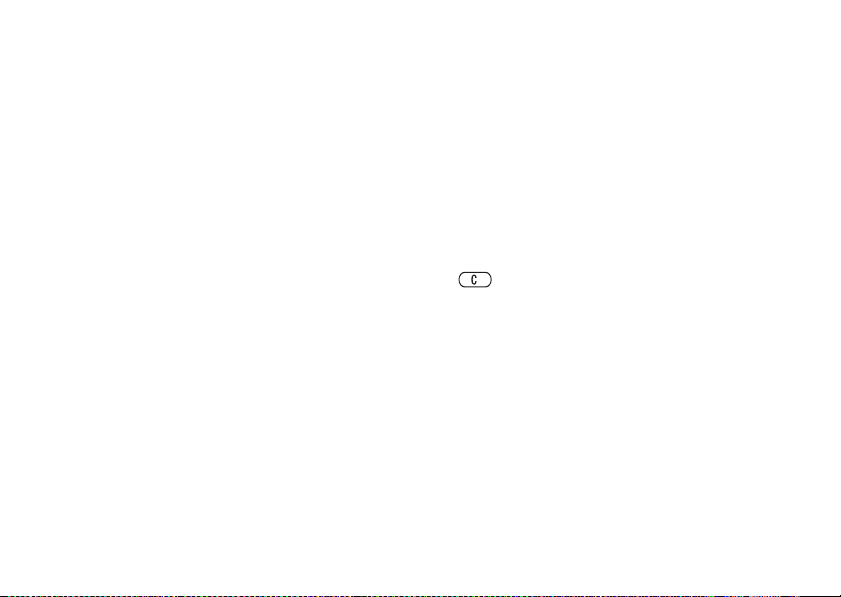
So stellen Sie den Vibrationsalarm ein:
1. Blättern Sie zu Einstellungen, YES, Töne + Signale,
YES, Vibrationsalarm, YES.
2. Wählen Sie die gewünschte Einstellung und drücken
YES.
Sie
Bildschirmbeleuchtung
Für die Bildschirmbeleuchtung sind die Einstellungen
„Automatisch“, „Ein“ und „Aus“ möglich. Im Modus
„Automatisch“ wird die Bildschirmbeleuchtung einige
Sekunden nach dem letzten Tastendruck ausgeschaltet.
Unter Einstellungen, YES, Töne + Signale können Sie
auch die folgenden Optionen wählen:
• Alarmsignal, das als Alarm ertönt.
• Nachr.-Signal für den Empfang von Nachrichten.
• Tastentöne bei Verwendung der Tasten.
• Minutenton für einen minütlichen Erinnerungston
während Ihrer Gespräche.
Menüsprache
Die meisten SIM-Karten stellen als Bildschirmsprache
automatisch die Sprache des Landes ein, in dem Sie
die SIM-Karte gekauft haben. Andernfalls ist die
Standardsprache Englisch.
So ändern Sie die Menüsprache:
1. Blättern Sie zu Einstellungen, YES, Sprache, YES,
Menüs, YES.
2. Wählen Sie eine Sprache und drücken Sie YES.
This is the Internet version of the user's guide. © Print only for private use.
Hinweis: Die Bildschirmbeleuchtung verbraucht
Akkustrom und verkürzt deshalb die Standby-Zeit,
wenn Sie die Einstellung
Ein aktivieren.
Hinweis: Ist die Tastensperre aktiviert, wird
die
Bildschirmbeleuchtung nur beim Drücken
eingeschaltet.
von
So stellen Sie die Bildschirmbeleuchtung ein:
• Blättern Sie zu Einstellungen, YES, Display, YES, Licht.
So stellen Sie den Bildschirmkontrast ein:
• Blättern Sie zu Einstellungen, YES, Display, YES,
Kontrast.
Anpassen des Telefons 23

Uhrzeiteinstellungen
Die Uhrzeit wird im Standby-Modus immer angezeigt.
So stellen Sie die Zeit ein:
• Blättern Sie zu Einstellungen, YES, Zeit/Datum, YES,
Zeit einstellen.
Sie können zwischen der 12- und der 24-StundenAnzeige umschalten.
So stellen Sie das Zeitformat ein:
• Blättern Sie zu Einstellungen, YES, Zeit/Datum, YES,
Zeitformat.
So stellen Sie das Datum und/oder das
Datumsformat ein:
• Blättern Sie zu Einstellungen, YES, Zeit/Datum.
Erweiterte Uhrzeiteinstellungen
Unter Einstellungen, YES, Zeit/Datum
Erweitert können Sie Zeitzone und
Sommerzeit einstellen. Wenn Sie diese
Einstellungen ändern, wirkt sich dies auf die Uhrzeit
aus, sofern Ihr Netzbetreiber diesen Dienst unterstützt.
Hinweis: Fragen Sie gegebenenfalls Ihren Netzbetreiber
um Rat.
Hinweis: Wenn Sie das 12-Stunden-Format gewählt
haben, können Sie zwischen AM und PM wechseln,
indem Sie beim Einstellen der Zeit die Taste
drücken.
Datum
Befindet sich das Telefon im Standby-Modus, können
Sie die obere oder untere Lautstärketaste drücken,
im Menü „Status“ das aktuelle Datum anzuzeigen.
um
24 Anpassen des Telefons
This is the Internet version of the user's guide. © Print only for private use.
Annahmemodus
Bei Verwendung einer portablen Freisprecheinrichtung
können Sie festlegen, dass die Annahme von Anrufen
durch Drücken einer beliebigen Taste (außer
automatisch erfolgt.
So wählen Sie den Annahmemodus:
• Blättern Sie zu Einstellungen, YES, Freisprechen, YES,
Art der Rufann.
• Blättern Sie zur gewünschten Option.
• Drücken Sie zum Auswählen den linken Softkey.
NO) oder

Benutzerbegrüßung
Sobald Sie das Telefon ein- oder ausschalten, wird die
Begrüßung von Sony Ericsson angezeigt. Gegebenenfalls
wird stattdessen die Begrüßung des Netzbetreibers
angezeigt.
So wählen Sie eine Begrüßung:
1. Blättern Sie zu Einstellungen, YES, Display, YES,
Begrüßungsbild, YES.
2. Wählen Sie eine Begrüßung und drücken Sie YES.
Die gewählte Begrüßung wird angezeigt, wenn Sie
das
Telefon einschalten.
Hinweis: Auch wenn das Tastenfeld gesperrt ist, sind
Notrufe möglich.
Automatische Tastensperre
Die automatische Tastensperre sperrt die Tasten
automatisch 25
Sekunden, nachdem die letzte Taste
gedrückt wurde.
So schalten Sie die automatische Tastensperre
ein oder
Aus:
• Blättern Sie zu Einstellungen, YES, Sperren, YES,
Auto Tast.sperre.
Eigene Telefonnummern
Sie können Ihre eigenen Nummern anzeigen.
So überprüfen Sie Ihre Telefonnummer:
• Blättern Sie zu Telefonbuch, YES, Spez. Rufnr., YES,
Eigene Nummern. Ist Ihre Nummer nicht auf der SIM-
Karte gespeichert, können Sie sie eingeben.
Tastensperre
Sie können das Tastenfeld sperren, um das versehentliche
Wählen einer Nummer zu verhindern.
This is the Internet version of the user's guide. © Print only for private use.
So sperren Sie die Tasten manuell:
• Drücken und halten Sie im Standby-Modus und
wählen Sie Tas t en sperren, YES.
Die Tasten bleiben gesperrt, bis Sie einen
ankommenden Anruf annehmen oder das Tastenfeld
manuell entsperren.
So heben Sie die Tastensperre auf:
• Drücken Sie , wenn Tastensperre deaktivieren?
angezeigt wird. Drücken Sie dann YES.
Anpassen des Telefons 25
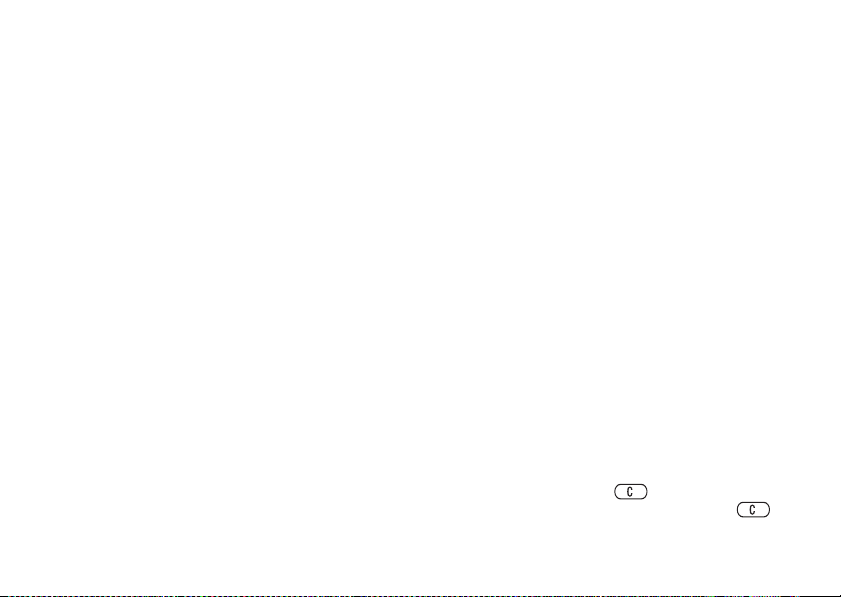
Alles zurücksetzen
Mit Einst. rücks. können Sie alle Einstellungen im
Telefon auf die Werkseinstellungen zurücksetzen.
Werkseinstellungen sind nicht unbedingt mit den
Einstellungen identisch, die beim Kauf des Telefons
galten.
Alles zurückset. ermöglicht das Zurücksetzen aller
Einstellungen im Telefon auf die Werkseinstellungen.
Daten und WAP-Kontoeinstellungen werden zurück
gesetzt und heruntergeladene Bilder, Ruftöne und
Vorlagen gegebenenfalls gelöscht.
Hinweis: Setzen Sie sich vor Verwendung der Option
Alles zurückset. mit dem Dienstanbieter in Verbindung.
So setzen Sie das Telefon zurück:
1. Blättern Sie zu Einstellungen, YES, Alles rücksetz.
2. Wählen Sie Einst. rücks. oder Alles zurückset., YES.
3. Geben Sie den Telefonsperrcode ein (0000 bzw. ein
von Ihnen gewählter Code) und drücken Sie
26 Anrufen
This is the Internet version of the user's guide. © Print only for private use.
YES.
Anrufen
Damit Sie Anrufe tätigen und annehmen können, muss
das Telefon eingeschaltet sein und sich in Reichweite
eines Netzes befinden.
Sie unter „Halten des Telefons“ auf Seite 6.
Tätigen von Anrufen
-
1. Geben Sie Ortsnetzkennzahl und Telefonnummer ein.
2. Drücken Sie YES, um den Anruf zu tätigen.
3. Drücken Sie NO, um den Anruf zu beenden.
Tipp: Sie können Nummern anrufen, die sich in der
Anrufliste oder im Telefonbuch befinden. Weitere
Informationen finden Sie in den Abschnitten
auf Seite 30 und „Telefonbuch“ auf Seite 30.
So ändern Sie die Hörerlautstärke während eines
Gesprächs:
• Drücken Sie die obere oder untere Lautstärketaste,
die Hörerlautstärke zu erhöhen oder zu reduzieren.
um
So schalten Sie das Mikrofon während eines
Anrufs aus:
• Drücken und halten Sie , bis auf dem Bildschirm
Stumm angezeigt wird. Drücken Sie erneut ,
Weitere Informationen finden
„Anrufliste“
